На этом шаге мы рассмотрим назначение цвета однородной заливки.
Назначение цвета однородной заливки с помощью модели цвета
По умолчанию после открытия диалогового окна Uniform Fill (Однородная заливка) открывается вкладка Models (Модели), на которой представлены элементы управления, позволяющие задавать управляющие параметры модели цвета. Сама модель цвета выбирается с помощью раскрывающегося списка Model (Модель). На рис. 1 представлен вид диалогового окна, соответствующий модели CMYK. Сравните его с рис. 2, на котором выбрана модель RGB, и вы убедитесь, что все отличия заключаются только в наборе счетчиков, расположенных в правой части вкладки. Чтобы назначить новый цвет заливки выделенным объектам, следует выполнить описанную ниже процедуру.
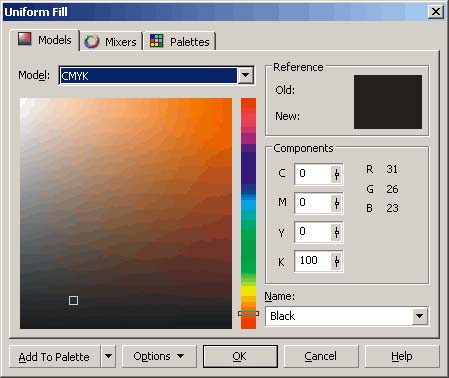
Рис. 1. Диалоговое окно Uniform Fill (модель CMYK)
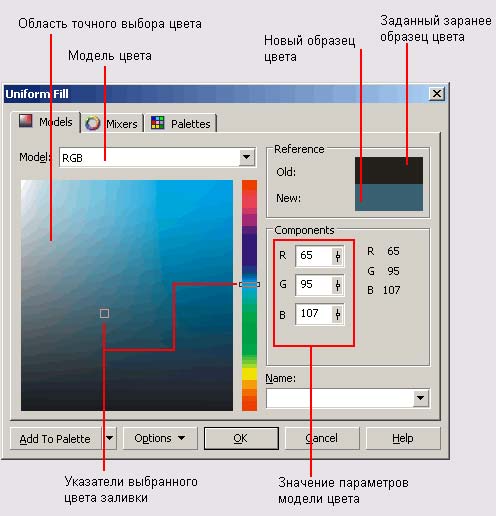
Рис. 2. Диалоговое окно Uniform Fill (модель RGB)
- С помощью раскрывающегося списка Model (Модель) выберите желаемую модель цвета.
- Путем перетаскивания мышью указателя цвета, расположенного на находящейся в центре вкладки полосе (на ней цвета представлены в спектральном порядке), выберите цвет, близкий к желаемому. Ориентируйтесь по положению указателя и по нижнему образцу в зоне Reference (Пример).
- Установите более точные значения управляющих параметров модели цвета путем перетаскивания мышью указателя в области точного выбора цвета или с помощью счетчиков группы Components (Базовые цвета).
- Щелкните на кнопке ОК.
Назначение цвета однородной заливки с помощью палитр
Цвет однородной заливки можно выбрать с помощью диалогового окна Uniform Fill (Однородная заливка) на вкладке Palettes (Палитры), показанной на рис. 3.
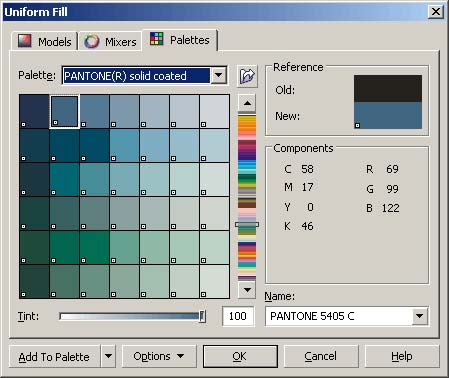
Рис. 3. Вкладка Palettes
В левой части вкладки расположены раскрывающийся список Palette (Палитра), предназначенный для выбора требуемой палитры, и выбранная палитра, в которой приведены образцы и названия цветов. В правой части вкладки имеются образцы старого и вновь выбранного цвета заливки, а под ними — значения управляющих параметров двух моделей цвета. Выбрать конкретные модели можно в подменю Value1 и Value2, входящих в меню, раскрывающемся после щелчка на кнопке Options (Режимы). С помощью счетчика Tint (Оттенок) можно указать, что вместо цвета из палитры для заливки следует применить его оттенок — значение счетчика определяет интенсивность оттенка.
Назначение цвета однородной заливки с помощью смесителей
Вкладка Mixers (Смесители) включена в инструментарий для выбора цвета в помощь пользователям, не слишком уверенным в своих колористических способностях. С помощью расположенных на ней элементов управления (рис. 4), можно выбирать цвета в динамически формируемых палитрах, находящихся друг с другом в определенных цветовых отношениях.
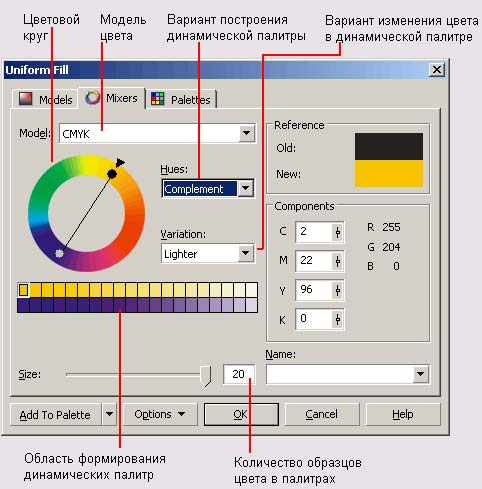
Рис. 4. Элементы управления вкладки Mixers
На этой вкладке предлагаются следующие варианты построения динамических палитр:
- Primary (Первичный цвет) - строится только одна динамическая палитра. Если перед открытием диалогового окна заливки был выделен объект, уже имеющий однородную заливку, ее цвет используется в качестве базового. Впрочем, его можно изменить, перетаскивая селектор цвета по цветовому кругу мышью или задавая новые значения управляющих параметров выбранной модели цвета в счетчиках, расположенных в правой части вкладки.
- Compliment (Дополнительные цвета) - строятся две динамические палитры, базовые цвета которых выбираются так, чтобы соответствующие им селекторы цвета располагались на противоположных концах диаметра цветового круга. При перетаскивании любого из селекторов по кругу второй будет перемещаться синхронно в ту же сторону.
- Triangle1 (Треугольник 1) - строятся три динамические палитры. На цветовом круге появляются три селектора базовых цветов: черный, соответствующий первичному цвету; серый, соответствующий цвету, дополнительному к первичному (см. предыдущий вариант); и белый, свободный. При перетаскивании черного или серого селектора по кругу остальные селекторы перемещаются синхронно в ту же сторону, сохраняя свое расположение по отношению друг к другу. При перемещении свободного селектора меняется только его положение относительно черного и серого селекторов.
- Triangle2 (Треугольник 2) - строятся три динамические палитры. Но в этом варианте на цветовом круге появляются черный и два свободных белых селектора. При перетаскивании черного селектора по кругу белые смещаются синхронно с ним в ту же сторону. При перетаскивании любого из белых селекторов второй белый селектор синхронно смещается по цветовому кругу в противоположную сторону на такой же угол.
- Rectangle (По прямоугольнику) - строятся четыре динамические палитры. На цветовом круге им соответствуют две пары селекторов: черный с серым (базовая пара дополнительных цветов) и два белых (вторая пара дополнительных цветов). Перетаскивание селектора из первой пары синхронно меняет расположение всех селекторов, перетаскивание селектора из второй пары — только белых селекторов.
- Pentagon (По пятиугольнику) - строится наибольшее число динамических палитр — пять. На цветовом круге их базовым цветам соответствуют черный и две пары белых селекторов. Перетаскивание черного селектора, как всегда, синхронно меняет расположение всех селекторов, перемещение селектора из ближней к нему пары меняет положение только этой пары селекторов, перетаскивание белого селектора из дальней от него пары согласованно перемещает все четыре белых селектора.
Каждому из вариантов соответствует свое количество базовых цветов, начиная от которых будут построены динамические палитры. Базовому цвету соответствует кружок селектора цвета на цветовом круге. Количество и взаимное расположение селекторов цвета определяется перечисленными выше вариантами построения палитр.
Динамические палитры, количество образцов цвета в которых задается счетчиком Size (Размер), строятся на основе базовых цветов, выбранных на цветовом круге с помощью селекторов. Вариант изменения цвета в пределах динамических палитр выбирается в раскрывающемся списке Variation (Вариация):
- Cooler (С переходом к прохладным тонам),
- Warmer (С переходом к теплым тонам),
- Darker (С переходом к темным тонам),
- Lighter (С переходом к светлым тонам),
- Less Saturation (С убыванием насыщенности тона).
После того как динамические палитры построены, для задания нового цвета заливки достаточно щелкнуть мышью на любом из образцов цвета в них, а затем — на кнопке ОК.
На следующем шаге мы рассмотрим выбор цвета заливки в пристыковываемом окне Color.
